Pernahkah Anda berpikir untuk menggunakan Coreldraw di Linux? Sayangnya, ini tidak tersedia untuk Linux. Tentu saja, Anda dapat menginstalnya menggunakan paket Wine. Tapi, ada alternatif bagus yang tersedia di Linux untuk CorelDraw. Salah satu opsinya adalah Inkscape.
Jadi di postingan kali ini, mari kita pelajari cara menginstal Inkscape di Ubuntu 20.04 Linux.
Inkscape untuk Ubuntu 20.04
Inkscape adalah editor grafis vektor lintas platform yang tersedia untuk Windows, Linux, dan macOS. Ini memiliki berbagai fungsi yang menjadikannya alat yang hebat dan semua ini di bawah lisensi GPL, yaitu open-source.
SVG adalah format asli Inkscape tetapi juga mendukung pembuatan file berlapis, mengekspor ke format seperti PNG, JPG, PDF, EPS.
Beberapa kemungkinan yang ditawarkan oleh Inkscape adalah:
- Alat menggambar yang fleksibel.
- Kompatibilitas format file yang luas.
- Alat teks canggih.
- Bezier dan kurva spiro.
- Dukungan Plugin
Ada banyak kelebihan Inkscape, jadi ada halaman yang didedikasikan untuk itu. Jika Anda ingin mengetahui semuanya, Anda dapat mengunjungi tautan ini.
Instal Inkscape di Ubuntu 20.04
Inkscape tersedia untuk Ubuntu 20.04 dan kami bahkan memiliki beberapa metode berbeda untuk menginstalnya. Terserah Anda untuk memilih mana yang terbaik dan paling cocok. Pilih salah satu, jangan campur.
Metode 1:Instal Inkscape menggunakan repositori resmi
Inkscape dibangun ke dalam repositori resmi Ubuntu, sehingga Anda dapat menginstalnya dengan membuka terminal dari menu utama atau dengan menekan tombol CTRL + ALT + T dan menjalankan perintah berikut:
sudo apt install inkscape
Setelah memasukkan kata sandi Anda, itu akan memulai pengunduhan dan instalasi. Kemudian Anda dapat menjalankannya dari menu utama.
Metode ini cukup aman tetapi tidak memberikan versi stabil terbaru dari Inkscape sehingga mungkin bukan yang terbaik.
Metode 2:Menggunakan PPA Inkscape
Untuk mengatasi situasi ini, tim pengembangan Inkscape telah menyediakan PPA Ubuntu 20.04 khusus di mana kami dapat mengakses versi terbaru aplikasi yang tersedia.
Untuk melakukan ini, buka terminal dan jalankan:
sudo add-apt-repository ppa:inkscape.dev/stable
Kemudian, itu memperbarui semua repositori sistem, untuk memuat PPA baru:
sudo apt update
Dan terakhir, instal Inkscape menggunakan perintah berikut:
sudo apt install inkscape
Dengan cara ini, Anda dapat menginstal Inkscape versi terbaru dengan beberapa perintah dan menggunakan PPA. Terserah Anda sekarang, jika Anda ingin menambahkan repositori pihak ketiga.
Metode 3:Instal Inkscape melalui Pusat Perangkat Lunak Ubuntu
Kami telah berkomentar bahwa toko aplikasi Ubuntu adalah salah satu yang paling lengkap di seluruh Linux. Oleh karena itu, diharapkan Inkscape akan tersedia di sana.
Berkat Pusat Perangkat Lunak Ubuntu, instalasinya cukup sederhana dan tanpa harus menggunakan terminal yang tidak disukai banyak orang.
Jadi, buka Pusat Perangkat Lunak Ubuntu dari menu utama. Dan cari Inkscape dari mesin pencari.
Pilih hasil terbaik yang mengacu pada Inkscape, dalam hal ini adalah yang pertama.
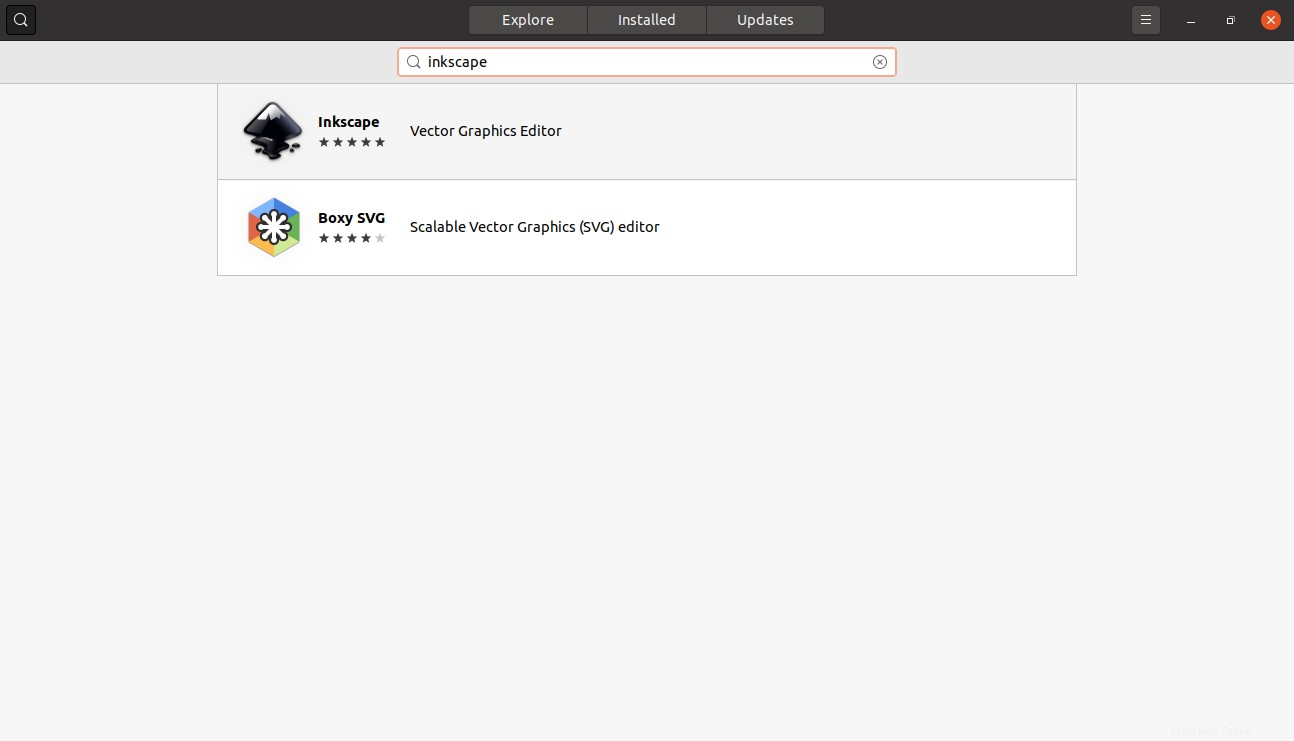
Sekarang Anda akan melihat informasi tentang paket dan program yang dimaksud. Data seperti ukuran, komentar, dan deskripsi akan muncul.
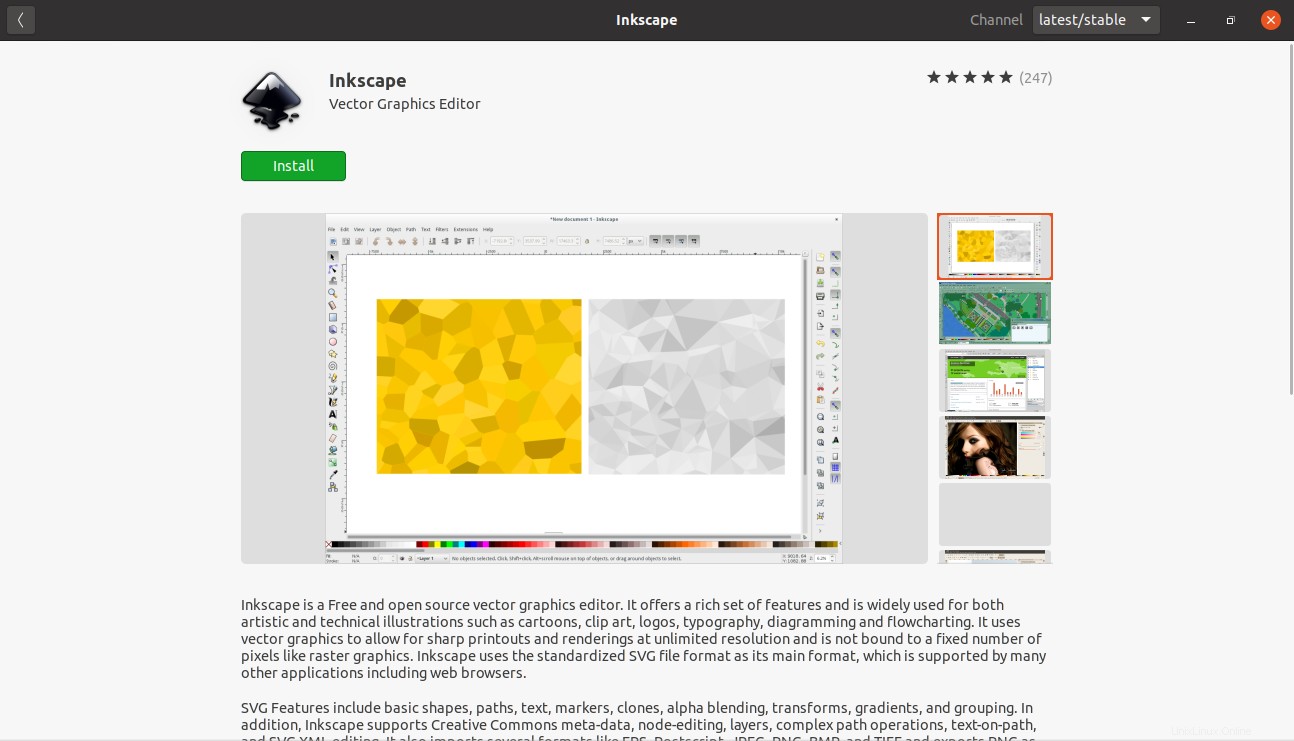
Untuk memulai penginstalan, cukup tekan tombol Instal tombol.
Anda juga dapat menjalankan Inkscape dari menu utama di akhir proses.
Metode 4:Instal Inkscape menggunakan perintah snap
Salah satu cara terakhir untuk menginstal adalah dengan menggunakan perintah Snap untuk melakukannya. Perintah ini menangani teknologi paket mandiri Ubuntu yang telah kita bicarakan sebelumnya.
Seperti metode sebelumnya, kami akan menyediakan versi terbaru dengan cepat dan mudah.
Jadi, buka terminal dan jalankan:
sudo snap install inkscape
Masukkan kata sandi dan tunggu penginstalan selesai.
Cara menggunakan Inkscape
Setelah Anda menjalankan Inkscape, Anda akan melihat layar berikut:
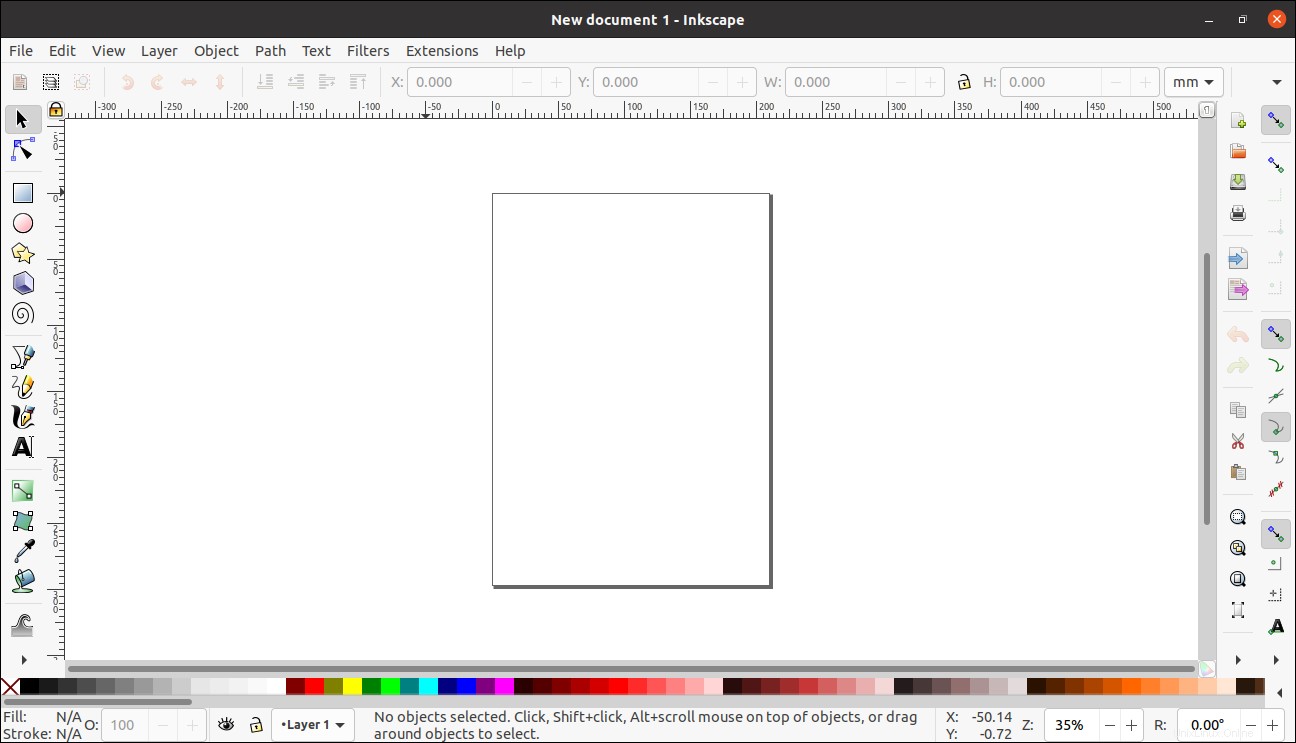
Ini adalah antarmuka grafis dan ruang kerja aplikasi.
Di bagian atas, kami memiliki bilah menu di mana opsi utama aplikasi berada.
Di bawah bilah perintah di mana terdapat tombol dengan banyak tindakan untuk dilakukan dengan cepat. Ini seperti bilah pintasan karena opsi ini dapat dilakukan dengan kombinasi tombol dan sebagainya.
Di sebelah kiri bilah alat tempat kami menemukan rangkaian tindakan dasar untuk melakukan gambar kami.
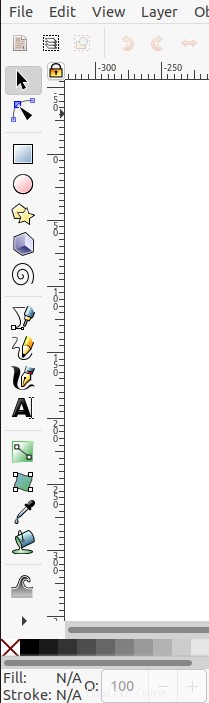
Di tengah berupa lembaran kosong, kami menemukan area kerja yang secara default muncul dengan ukuran A4. Anda dapat mengubahnya dari Menu File > Properti Dokumen
Dengan cara ini Anda dapat mulai bekerja dengan program.
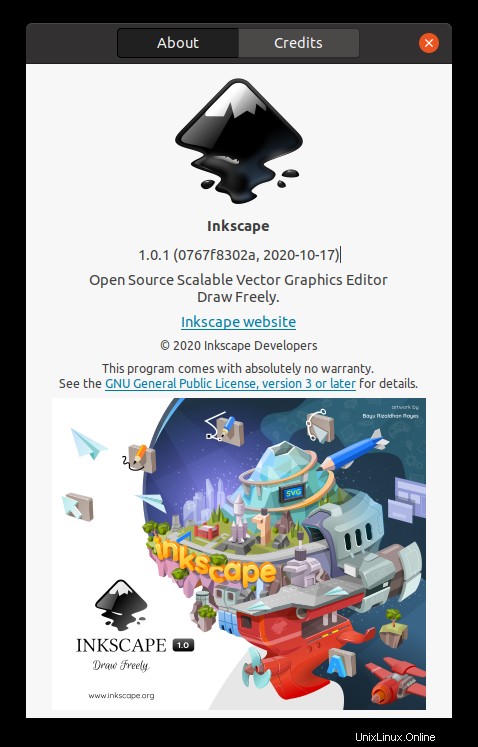
Copot Inkscape di Ubuntu 20.04
Proses penghapusan instalasi akan tergantung pada metode instalasi yang dipilih.
Jika Anda telah menggunakan metode 1 atau 2, jalankan saja perintah berikut:
sudo apt autoremove inkscape
Jika Anda telah menggunakan metode 3 atau 4, Anda juga dapat menggunakan perintah Snap untuk menghapus instalannya. Untuk melakukan ini, buka terminal dan jalankan:
sudo snap remove inkscape
Dan dengan cara ini Anda dapat dengan cepat mencopot pemasangannya.
Kesimpulan
Inkscape disajikan kepada kami sebagai alternatif sumber terbuka untuk program terkenal seperti Coreldraw. Artinya, Inkscape dapat digunakan oleh pelajar dan profesional dalam manipulasi gambar vektor berkat lisensinya.
Namun, Inkscape dapat diinstal dengan cepat di Ubuntu 20.04 berkat metode berikut
Beri tahu kami, apakah Anda menyukai Inkscape? apakah kamu sudah menggunakannya? apakah Anda bekerja dengan gambar? tinggalkan kami komentar Anda dan bagikan pos ini.
Terima kasih telah membaca.